w10解锁屏幕组合键怎么设置|w10系统解锁屏幕
时间:2017-03-13 来源:互联网 浏览量:1255
win10锁屏状态下,默认通过敲击键盘按键或者鼠标按键就可以进入登录界面。然而这可能会给部分别有用心的人可乘之机,进入登录页面后就可以进行密码破解,甚至在没有密码的情况下直接进入系统。因此,对系统安全有高要求的用户可以通过开启Ctrl+Alt+Del组合键的方法来避免远程解除锁屏。原因在于,Windows不承认软件或者应用发送的Ctrl+Alt+Del组合键信号,只能通过用户实际按键来实现。那么w10解锁屏幕组合键怎么设置?且看下文。
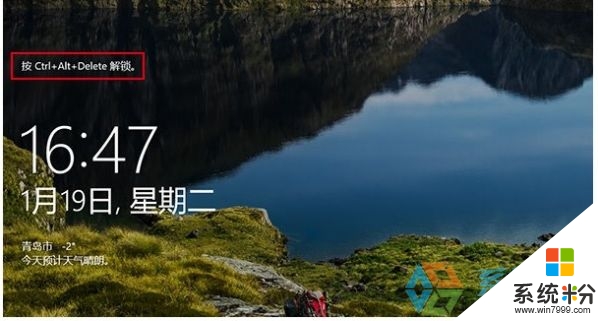
w10系统解锁屏幕:
1、在Cortana搜索栏输入regedit后,按回车键进入注册表编辑器
2、定位到
HKEY_LOCAL_MACHINE\SOFTWARE\Microsoft\Windows NT\CurrentVersion\Winlogon
3、找到DisableCad(没有的话就新建一个DWORD值,并以此命名),双击打开,将“数值数据”改为0,点击“确定”,如下图——
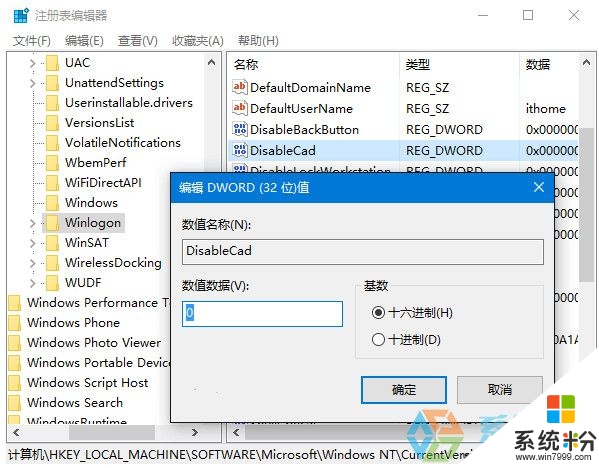
4、按Win+R打开“运行”,输入control userpasswords2后点击“确定”,如下图——

5、在“用户账户”中点击“高级”选项卡,勾选下方的“要求用户按Ctrl+Alt+Delete”,点击“确定”,如下图——
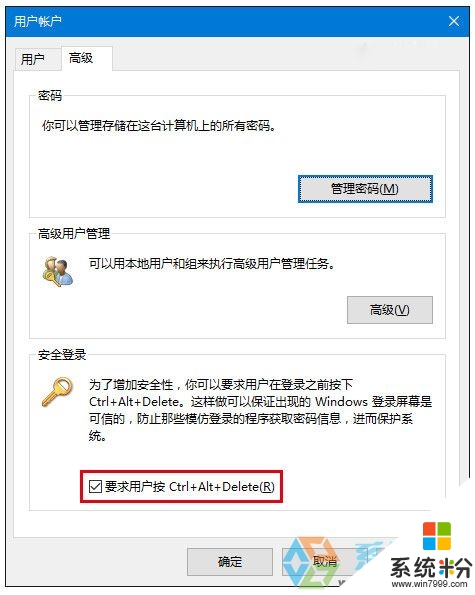
现在进入锁屏界面后(可按Win+L测试),会出现按Ctrl+Alt+Del解锁的提示,任意键或者鼠标按键的方式已不能解锁。若要恢复默认方式,可将上述步骤修改的各项值恢复为默认项目。
【w10解锁屏幕组合键怎么设置】完整的步骤如上述的教程,还有相关的问题需要解决,或者是其他的官方电脑操作系统下载后使用的疑问需要解决的话,欢迎上系统粉官网查看。
相关教程
- ·win10怎么设置组合键接锁屏?设置win10组合键解锁屏的方法
- ·win10怎么设置锁屏的组合键
- ·Win10系统开启锁屏登录Ctrl+Alt+Del组合键解锁功能
- ·w10屏幕一直旋转怎么办|w10屏幕旋转的解决方法
- ·win10系统怎么设置锁屏,win10系统设置锁屏的方法
- ·怎么设置锁屏后显示时间 如何在win10系统中设置屏幕显示时间
- ·桌面文件放在d盘 Win10系统电脑怎么将所有桌面文件都保存到D盘
- ·管理员账户怎么登陆 Win10系统如何登录管理员账户
- ·电脑盖上后黑屏不能唤醒怎么办 win10黑屏睡眠后无法唤醒怎么办
- ·电脑上如何查看显卡配置 win10怎么查看电脑显卡配置
win10系统教程推荐
- 1 电脑快捷搜索键是哪个 win10搜索功能的快捷键是什么
- 2 win10系统老是卡死 win10电脑突然卡死怎么办
- 3 w10怎么进入bios界面快捷键 开机按什么键可以进入win10的bios
- 4电脑桌面图标变大怎么恢复正常 WIN10桌面图标突然变大了怎么办
- 5电脑简繁体转换快捷键 Win10自带输入法简繁体切换快捷键修改方法
- 6电脑怎么修复dns Win10 DNS设置异常怎么修复
- 7windows10激活wifi Win10如何连接wifi上网
- 8windows10儿童模式 Win10电脑的儿童模式设置步骤
- 9电脑定时开关机在哪里取消 win10怎么取消定时关机
- 10可以放在电脑桌面的备忘录 win10如何在桌面上放置备忘录
win10系统热门教程
- 1 windows蜘蛛纸牌 如何在Win10中添加蜘蛛纸牌游戏
- 2 win10系统怎么创建存储空间,win10系统创建储存空间的方法
- 3 Win10电脑开机声音怎么设置?Win10更改开机声音的方法!
- 4windows更改时间 win10怎么修改系统时间
- 5Win10正式版如何彻底关闭自动更新?
- 6win10标题栏颜色弄回白色怎样操作? win10标题栏颜色弄回白色的操作方法有哪些?
- 7Win10一周年更新版如何关闭Cortana小娜?
- 8win10文件夹属性快捷键是哪个||win10文件夹属性快捷键介绍
- 9w10系统默认应用怎么设置|win10默认应用修改的方法
- 10Win10系统Chkdsk磁盘修复使用方法及技巧
最新win10教程
- 1 桌面文件放在d盘 Win10系统电脑怎么将所有桌面文件都保存到D盘
- 2 管理员账户怎么登陆 Win10系统如何登录管理员账户
- 3 电脑盖上后黑屏不能唤醒怎么办 win10黑屏睡眠后无法唤醒怎么办
- 4电脑上如何查看显卡配置 win10怎么查看电脑显卡配置
- 5电脑的网络在哪里打开 Win10网络发现设置在哪里
- 6怎么卸载电脑上的五笔输入法 Win10怎么关闭五笔输入法
- 7苹果笔记本做了win10系统,怎样恢复原系统 苹果电脑装了windows系统怎么办
- 8电脑快捷搜索键是哪个 win10搜索功能的快捷键是什么
- 9win10 锁屏 壁纸 win10锁屏壁纸设置技巧
- 10win10系统老是卡死 win10电脑突然卡死怎么办
